無料ホームページサービス【ミルミル】 |
|||||
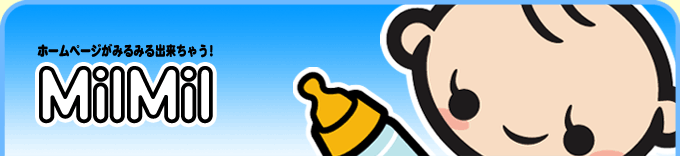 | |||||
|
▼ページ管理+設定 > diary
新規投稿/編集
1つの記事内に、最大3つまで添付ファイルをアップロードできます。
ここでは、添付ファイルごとに日記の投稿欄が3つに分かれています。
添付ファイルを3つアップロードしたい場合、まず1番目の投稿欄のところで1つめのファイルのアップロードを行い、
それに関する文章を同じく1番目の投稿欄のコメント部分に書き込みます。
そして、2つめの添付ファイルをアップロードする時は、2番目の投稿欄のところでファイルのアップロードを行い、
コメント部分にそのファイルに関する文章を書き入れます。
3つめも同様で、3番目の投稿欄でファイルのアップロードを行い、それに関する文章を書き入れます。
1枚のみを投稿する場合は1番目のフォームのみ、2枚の時は1番目と2番目のフォームのみをご利用ください。
文字の回り込みについてですが、これはファイルをアップロードした際の、ファイル部分の文字の周り込みについての設定です。
ファイルの選択、コメントの記入が全て終わったら送信ボタンを押してください。
それでは実際に投稿してみましょう。3枚の画像を投稿してみました。以下のようになります。 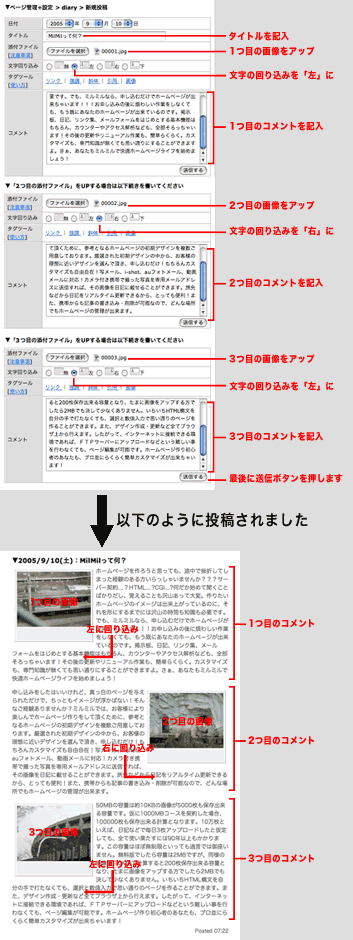
設定
[基本設定]
1ページに何件日記を表示するかの設定です。 あまり多くするとページが重くなってしまうので、注意しましょう。 画像を沢山投稿する方は少な目に設定すると良いでしょう。 [上部コメント] 日記についての説明や注意書きを書き入れます。 日記のサブタイトルや概要を箇条書きにするのも良いでしょう。 また何も表示したくない場合は特に記入する必要はありません。 [新着タイトルの表示] 新しく書かれた日記のタイトルを表示することができます。表示件数は最大10件までです。 タイトル省略設定の部分で、タイトルが何文字以上になったら省略表示にするかを設定することができます。 [カレンダーの表示] 日記に簡単なカレンダーを表示することができます。 前月や翌月への移動が簡単にでき、日記を書いた日もカレンダーを見ただけで分かります。 <年、月、前月、翌月部分の設定>では、これらを表示する場所を「上部」「下部」から選択できます。 また、これらを表示したくない場合は「非表示」を選択すれば、カレンダーのみのシンプルな表示になります。 ただし、「非表示」を設定した場合、前月や翌月への移動はできなくなります。 [記事内]  日記タイトルの先頭部分のマークを設定します。
日記タイトルの先頭部分のマークを設定します。記号(例:▼や◎)でも良いですし、画像をアップロードすることも可能です。何も表示したくない場合は空にすると良いでしょう。 また日付の位置の設定では、日付を表示する場所を「上部」「下部」から選択できます。また、日付を表示したくない場合は「非表示」を選択すれば、日付は表示されません。 [アップロード画像の表示設定] [画像枠の装飾]はアップロードした画像の四方を囲む枠(線)の装飾をどんなものにするかの設定です。 普通の線・写真・ポラロイド写真・無しの4種類から選ぶことができます。 主に写真を投稿する方はポラロイド写真がお勧めです。とても洒落た雰囲気になります。  [サムネイル]はアップロードした画像の表示サイズを選ぶことができます。 サムネイルサイズを途中で変更した場合、既存のサムネイルは変更以前のサイズのまま変わりません。 次回の投稿から、新しいサムネイルのサイズが反映されます。過去の画像でも、編集画面から再度画像をアップすると、変更後のサイズが反映されます。 [メール投稿設定] こちらは[ヘルプ]に記載されている通りですので、そちらをご参照下さい。 |
|
|
(C) MilMil All Rights Reserved. Since 2005-9-9
|
